
Under de senaste åren har Microsofts Windows 10 förbättrats mycket. Desktopoperativsystemet har blivit bättre vad gäller funktioner och stabilitet. Men det saknas fortfarande i ett avsnitt – användarupplevelse.
Microsoft saknar anpassningsalternativ när det gäller att förbättra användarupplevelsen. Om du till exempel använder massor av programvara från tredje part kommer högerklicksmenyn att vara belamrad med otaliga alternativ. Den uppsvällda sammanhangsmenyn tar tid att ladda, och den ser hemsk ut.
Enligt vår åsikt är det alltid bäst att anpassa högerklicksmenyn för Windows 10. Du kan anpassa högerklickskontextmenyn för att ta bort apptillägg som du sällan använder. Så i den här artikeln kommer vi att dela den bästa metoden för att anpassa högerklicksmenyn på Windows 10.
Hur man anpassar högerklicksmenyn på Windows 10 PC
För att anpassa högerklicksmenyn på Windows 10 måste vi använda programvara som kallas ShellExView. Det är ett lättviktsprogram utvecklat av Nirsoft. Det tillåter användare att inaktivera sammanhangsmenyer, filtertillägg etc. Så låt oss kolla in hur man använder ShellExView på Windows 10.
Steg 1. Först av allt, ladda ner ShellExView på din Windows 10-dator från denna länk.
Steg 2. När du har laddat ner, installera programvaran på din PC.
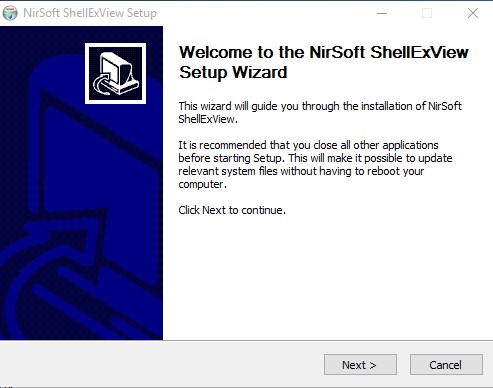
Steg 3. Nu kommer du att se programmets huvudgränssnitt.
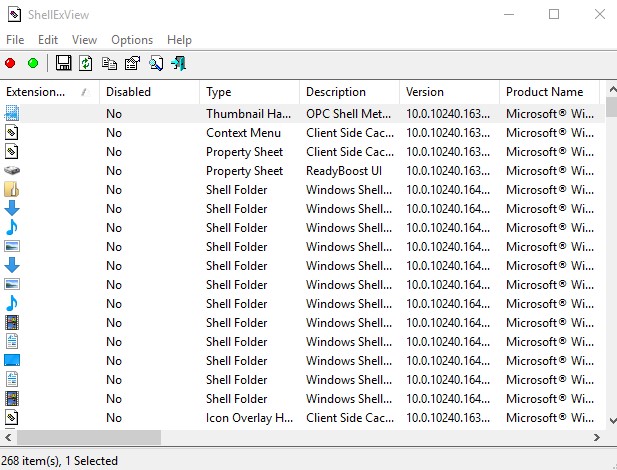
Steg 4. Klicka sedan på “Alternativ” och välj sedan “Dölj alla Microsoft-tillägg”
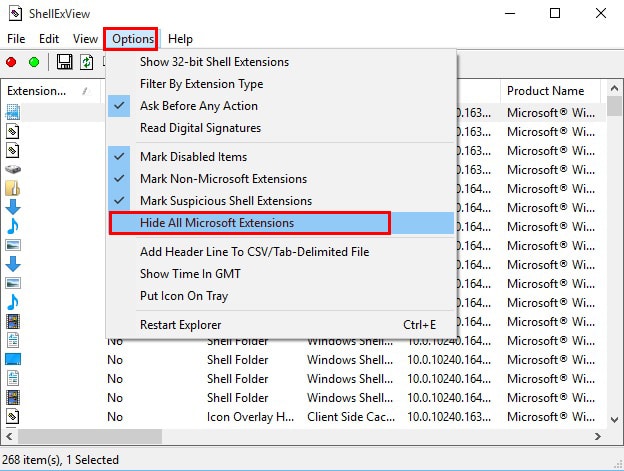
Steg 5. Nu måste du gå igenom listan och inaktivera de appar som du inte vill se i högerklicksmenyn. För det, högerklicka på appens namn och välj “Inaktivera valda objekt”
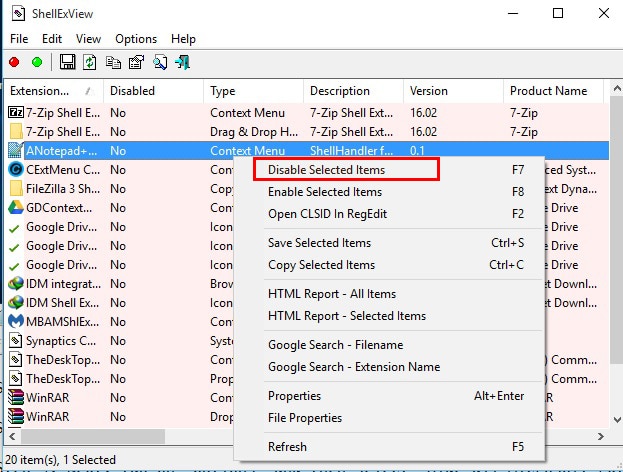
Steg 6. När du har gjort ändringarna klickar du på “Alternativ” och väljer sedan “Starta om utforskaren”
.
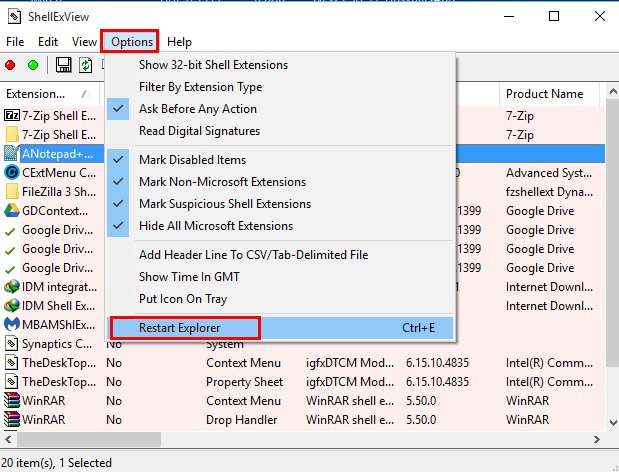
Det är allt! Du är färdig. Nu kommer du att se en helt annan sammanhangsmeny.
Så det här är hur du kan anpassa högerklicksmenyn på Windows 10-dator. Jag hoppas att den här artikeln hjälpte dig! Dela den med dina vänner också. Om du känner till någon annan metod för att redigera högerklicksmenyn, låt oss veta det i kommentarsfältet nedan.